windows11启动兼容输入法的教程
时间:2023-02-23 16:53:41作者:极光下载站人气:2002
现在的电脑操作系统更新升级到了windows11版本,自从windows11系统发布后,许多的用户都想尝试这个新系统,在这个系统中整合了许多功能,例如用户的导航和搜索选项,能够满足用户的需要,用户在使用windows11系统时,会发现用户界面变得很简洁,并且极具吸引力,给用户带来了一种全新的感受,也因此进一步提升了用户的使用体验,当然用户在操作的过程中,也会遇到一些问题,例如有用户问到windows11如何启动兼容输入法的问题,这个问题其实很简单,用户直接在系统设置窗口中找到输入法选项,接着在相关窗口中量使用以前版本的微软五笔输入法开启机即可,那么下面就和小编一起来看看这个问题详细的操作过程吧,希望用户从中能够获取到有用的信息。
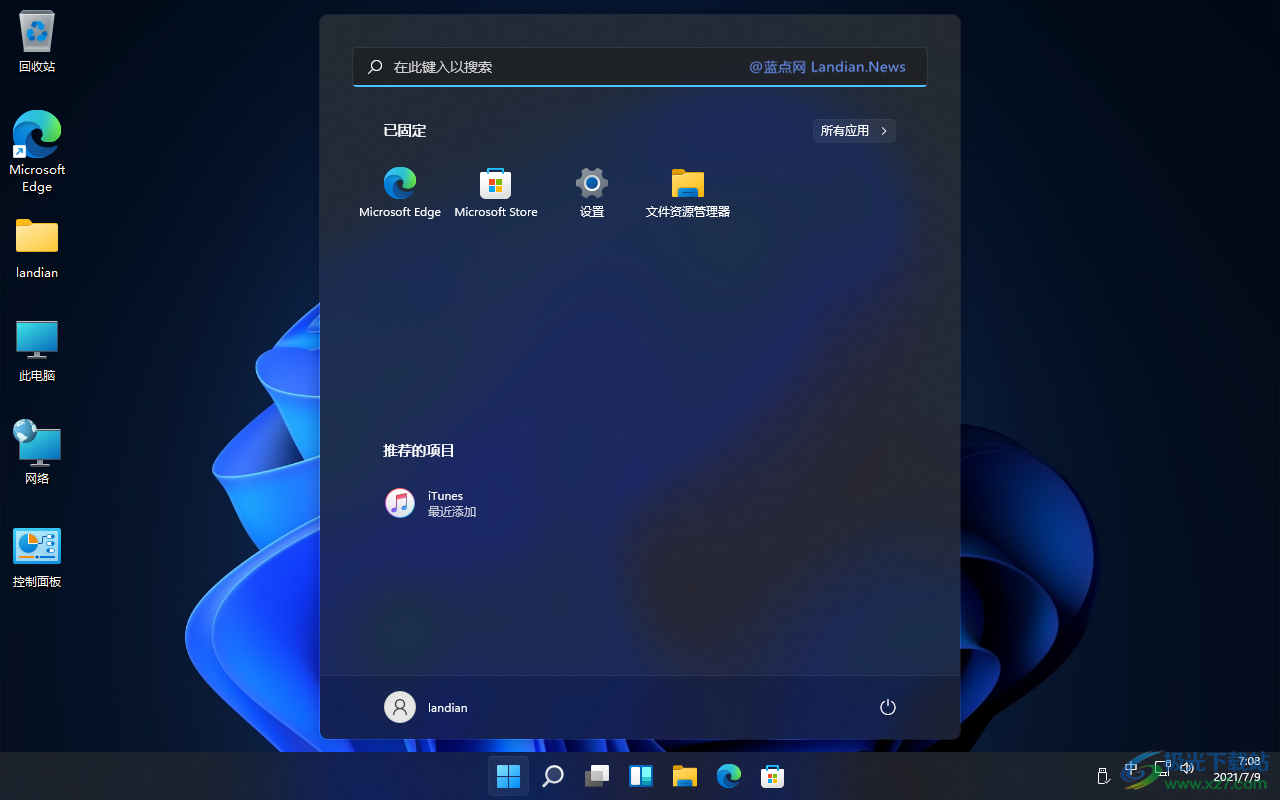
方法步骤
1.用户在电脑桌面右下角处用鼠标 右键点击输入法工具栏的中字图标
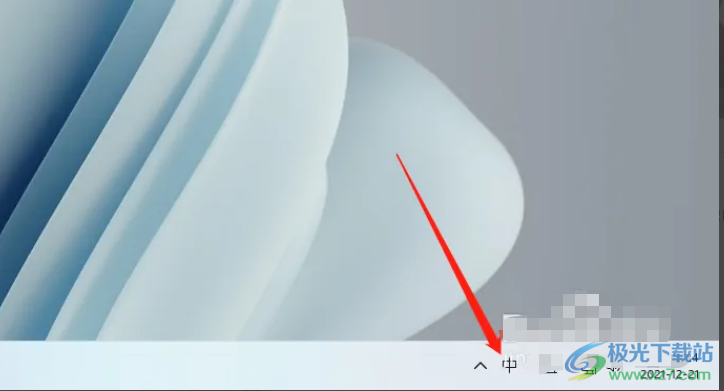
2.接着会弹出相关的选项卡,里面含有全半角、设置、输入法工具栏等选项,用户需要点击设置选项
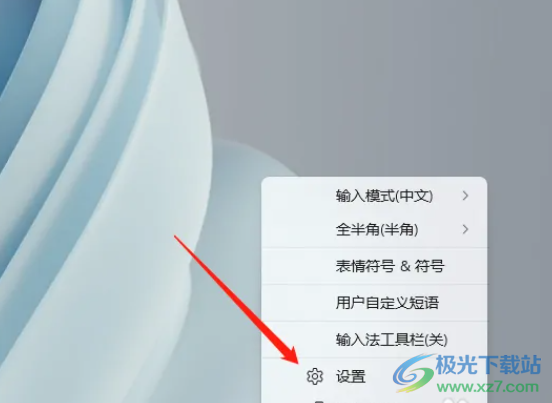
3.在打开的输入法设置窗口中,用户找到兼容性板块,并将使用以前版本的微软五笔输入法选项下方的开关图标打开即可
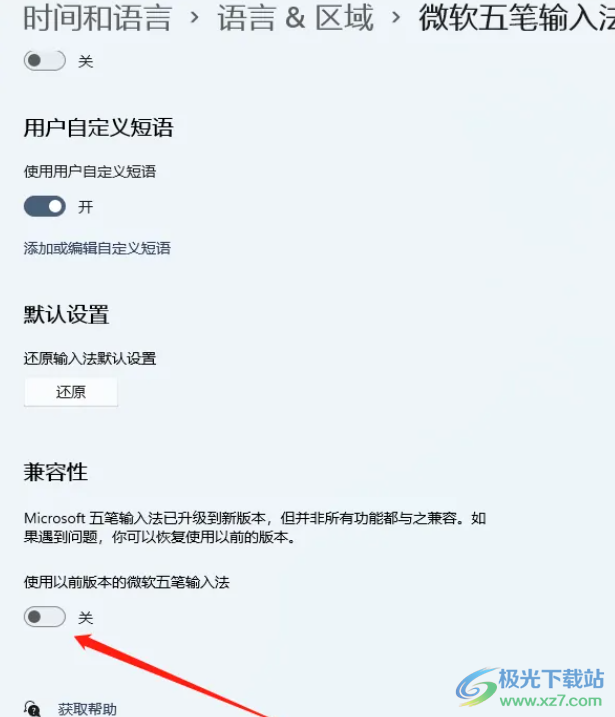
4.这时会弹出提示窗口,用户直接按下里面的确定按钮即可完成启动
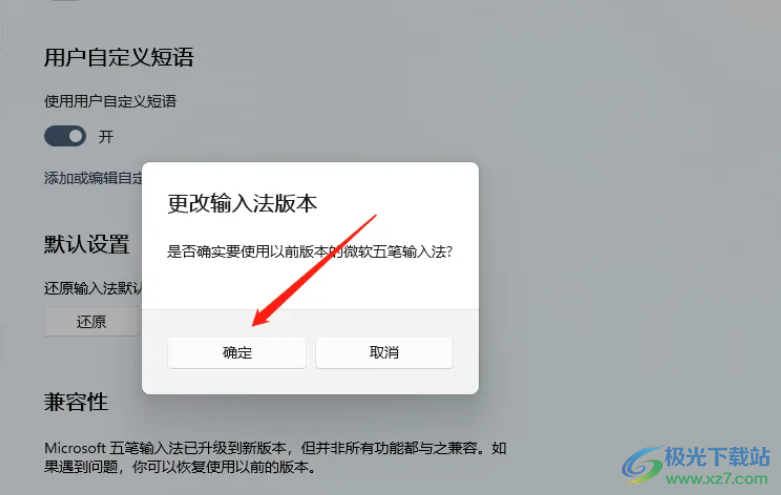
用户在使用windows11系统时,难免会遇到无法解决的问题,针对用户提出的上述问题,小编已经将方法步骤整理好了,用户只需按照右键任务栏输入法——点击设置——启动以前版本输入法——按下确定按钮这几个步骤,方法简单易懂,因此感兴趣的用户快来试试看吧。
网友评论